Xbox Eractrl Cs Timeout 오류 코드 0x00000356 수정

오류 코드 XBOX_ERACTRL_CS_TIMEOUT 0x00000356은 주로 개발자 문제이지만 표준 사용자에게도 영향을 미칠 수 있습니다. 이 오류가 발생하면 다음 문제 해결 단계가 문제를 해결하는 데 도움이 될 수 있습니다.
XBOX_ERACTRL_CS_TIMEOUT을 해결하려면 어떻게 해야 하나요?
1. Windows 업데이트
- 설정 애플리케이션을 실행 하고 Windows 업데이트 로 이동합니다 .
- 업데이트 확인 옵션을 클릭합니다 .
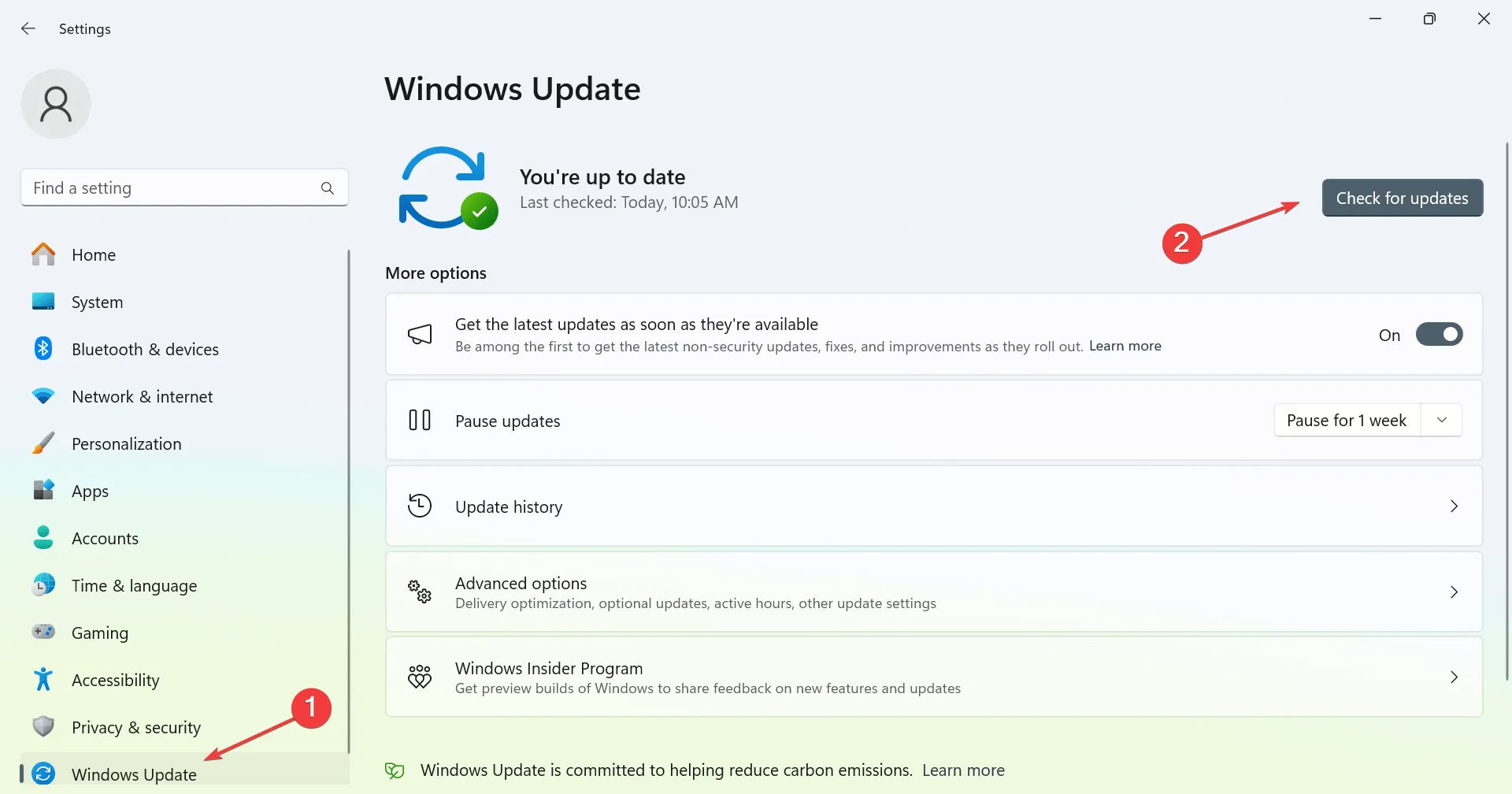
- 사용 가능한 업데이트가 있으면 Windows가 백그라운드에서 자동으로 업데이트를 설치합니다.
기기가 완전히 업데이트되면 문제가 해결되었는지 확인하세요.
2. Xbox 앱 복구
- Ctrl+ Shift+를 눌러 작업 관리자를Esc 엽니다 .
- 목록에서 Xbox 앱 이나 게임 서비스를 찾으세요 .
- 앱을 선택하고 작업 끝내기를 클릭합니다 .
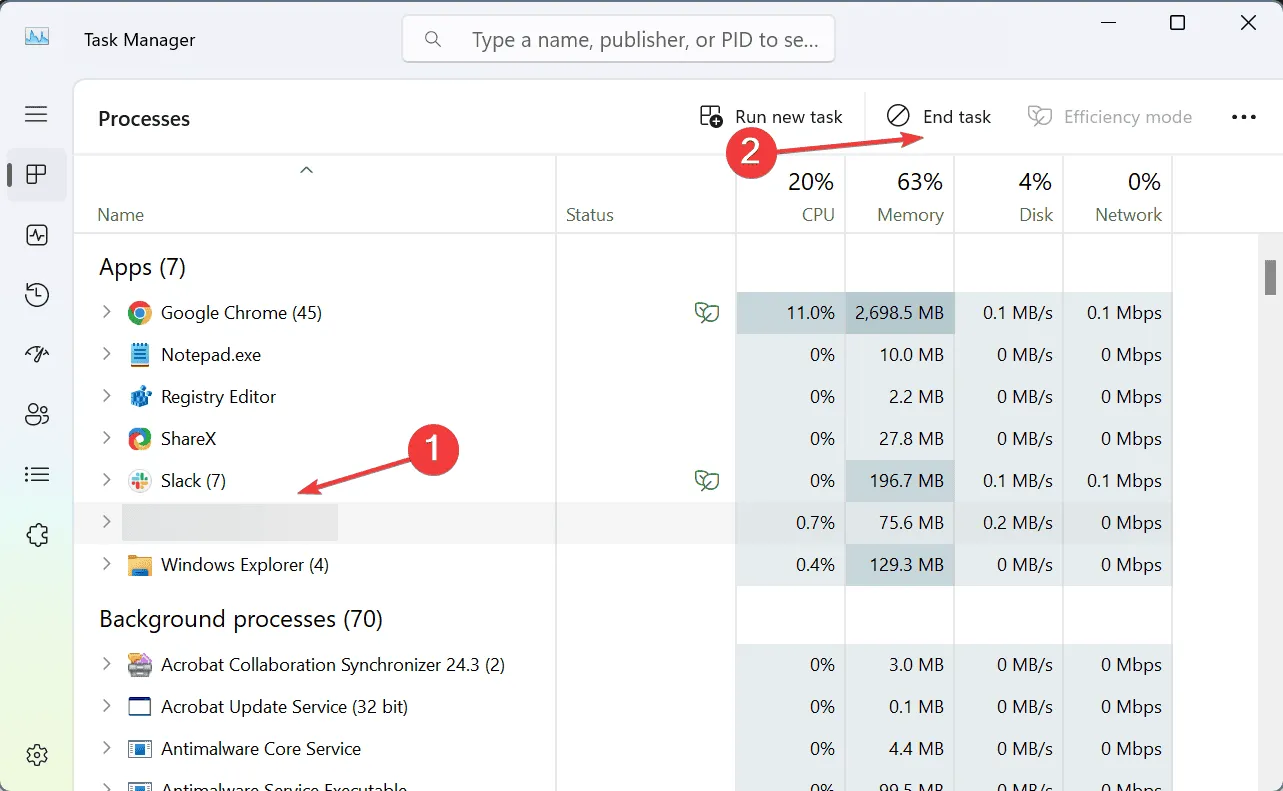
이 작업을 마친 후 앱을 다시 실행하여 오류가 지속되는지 확인하세요.
3. Xbox 서비스 확인
- Windows 키 +를 눌러 R 실행 대화 상자를 연 다음 services.msc를 입력합니다 .
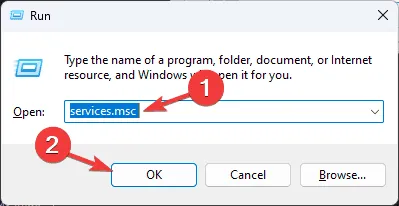
- 서비스 창이 나타나면 Xbox Live 인증 관리자 를 검색하세요 .
- 이 서비스를 두 번 클릭하세요.
- 실행 중이 아니면 시작을 클릭합니다 . 또한 시작 유형을 자동 으로 설정합니다 .
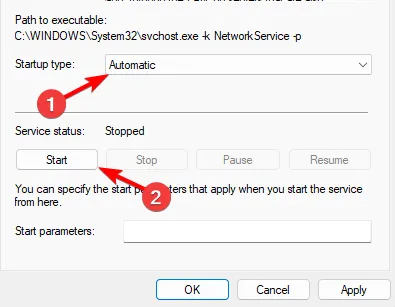
- 적용 및 확인을 클릭합니다 .
- Xbox Live 네트워킹 서비스 와 게임 서비스 에 대해서도 이 과정을 반복합니다 .
4. Xbox 앱 재설정
- 설정 메뉴에 접근합니다 .
- 앱으로 가서 설치된 앱을 선택하세요 .
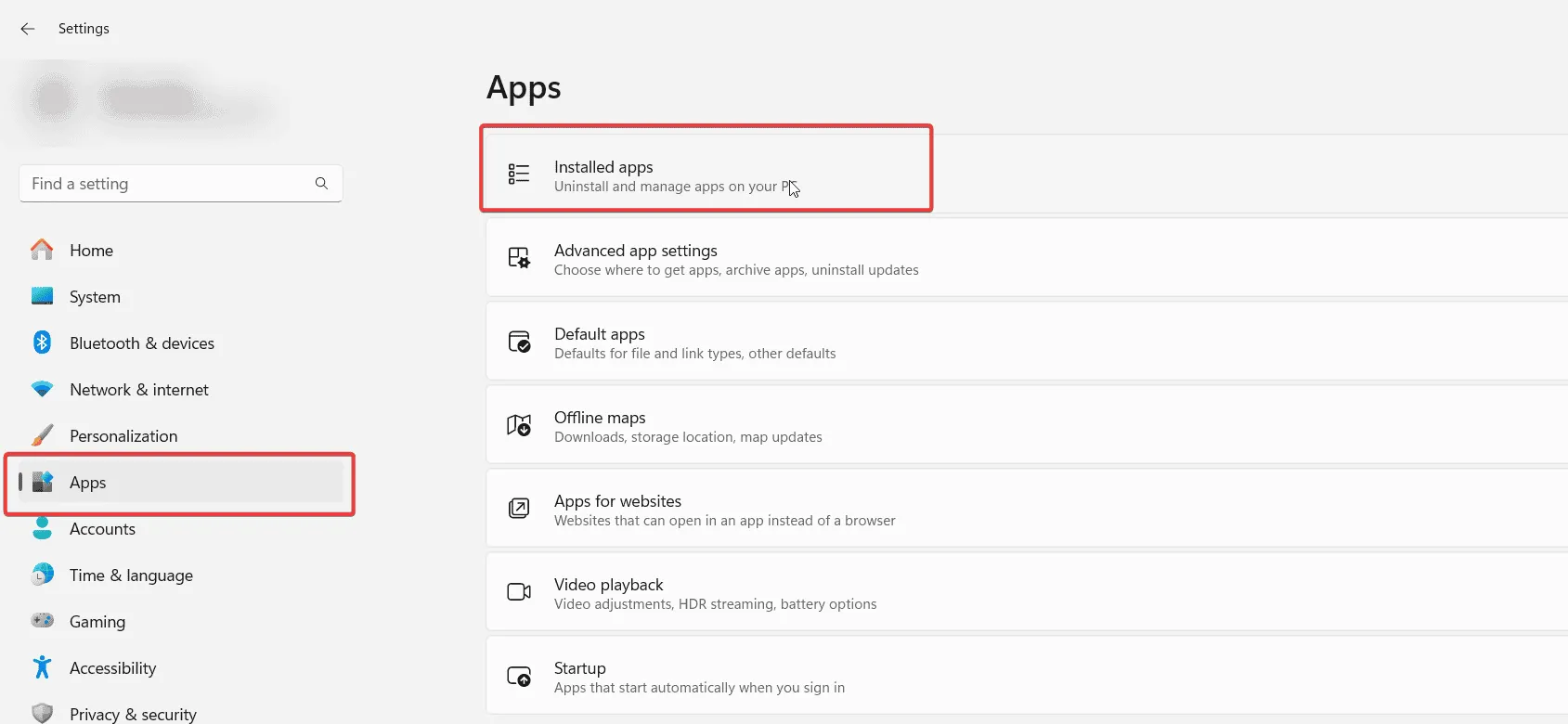
- Xbox 앱을 찾아 고급 을 클릭합니다 .
- 재설정을 선택 하고 작업을 확인하세요.
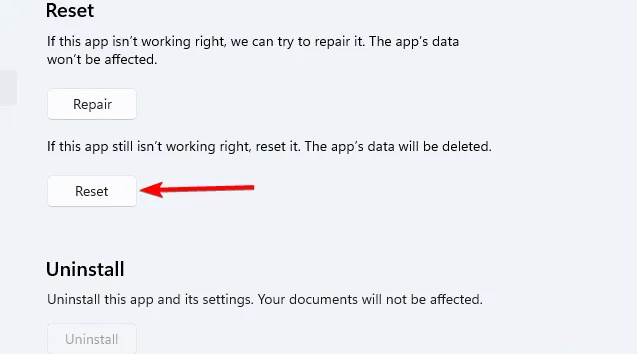
5. 게임 서비스 재설치
- 시작 메뉴를 열고 powershell을 입력한 후 관리자 권한으로 실행을 선택합니다 .
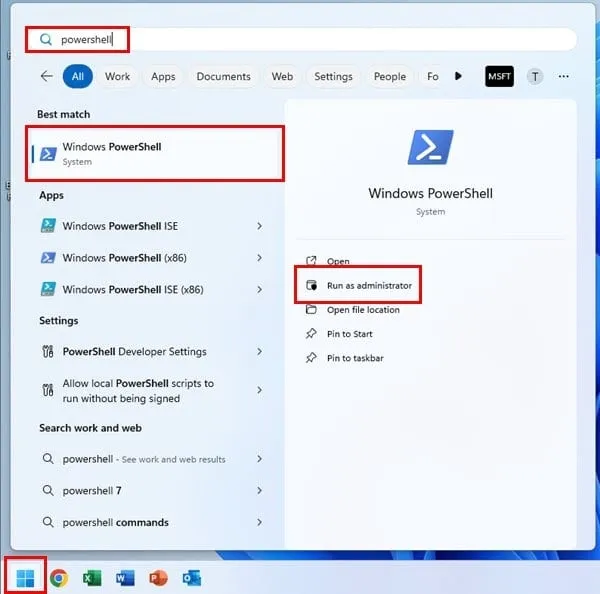
- 다음 명령을 실행하세요:
get-appxpackage Microsoft.GamingServices | remove-AppxPackage -allusersstart ms-windows-store://pdp/?productid=9MWPM2CQNLHN - 두 명령을 모두 실행한 후 문제가 해결되었는지 확인하세요.
이 문제는 주로 Xbox 앱과 관련이 있으므로 이 오류가 발생하는 경우 제안된 해결책을 구현하세요.


답글 남기기